DPC_WATCHDOG_VIOLATION 오류 메시지는 일반적으로 장치 드라이버 문제와 관련이 있으며 BSOD(Blue Screen of Death)에 나타납니다.
오류 메시지는 DPC(Deferred Procedure Call)가 미리 결정된 런타임을 초과하여 실행되고 있음을 감지할 때 DPC Watchdog Timer에 의해 트리거됩니다.
DPC Watchdog 위반 오류
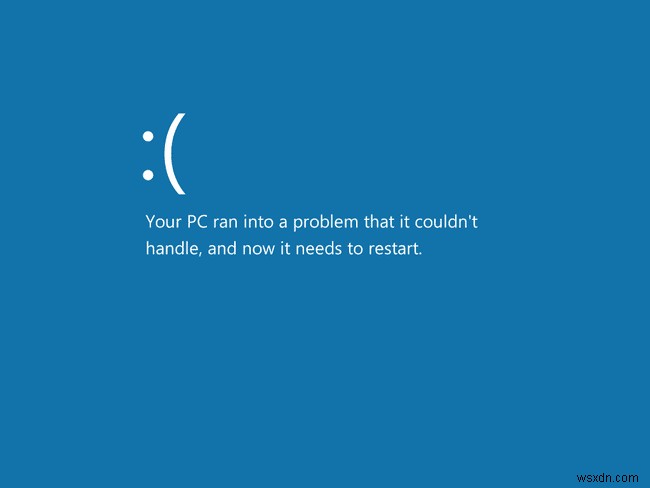
이 오류는 STOP 코드 0x00000133(줄여서 0x133)으로도 알려져 있습니다. 컴퓨터를 처음 부팅하거나 종료하려고 할 때, Windows 또는 기타 소프트웨어 업데이트 또는 설치 직후 또는 특정 프로그램을 사용하는 동안과 같이 무작위로 보이는 시간에 또는 특정 상황 중에 오류 메시지 또는 STOP 코드가 표시될 수 있습니다. 또는 장치.
DPC Watchdog Violation 오류는 결함이 있는 장치 드라이버로 인해 발생하지 않는 경우가 더 많기 때문에 일반적으로 해결 방법이 해결됩니다. 비난해야 할 특정 운전자는 모든 사람에게 동일하지 않습니다. 어떤 사람들은 운 좋게 저장 드라이버나 비디오 카드 드라이버를 고쳤습니다.
DPC_WATCHDOG_VIOLATION이 오류와 함께 표시되는 정확한 메시지가 아니거나 0x00000133이 STOP 코드가 아닌 경우 STOP 오류 코드의 전체 목록을 확인하고 표시되는 메시지에 대한 문제 해결 정보를 참조하세요.
Windows 10에서 DPC Watchdog Violation 오류를 수정하는 방법
다음 제안에 따라 고급 단계로 이동하기 전에 먼저 가능한 수정 사항을 더 쉽게 해결할 수 있습니다.
블루 스크린 오류로 인해 Windows에 진입할 수 없는 경우 네트워킹을 사용하여 안전 모드로 부팅해야 합니다.
-
컴퓨터를 재부팅합니다. 다시 시작하는 것은 어렵지 않으며 일시적인 우연일 수 있으므로 가장 먼저 시도해야 합니다. 또한 다시 시작하면 일시적인 문제가 많이 해결되는 경향이 있는데, 이는 여기에 해당될 수 있습니다.
오류로 인해 다시 시작할 수 없는 경우 시스템이 종료될 때까지 물리적 전원 버튼을 누르고 있다가 잠시 기다렸다가 다시 시작하세요.
-
컴퓨터에 대한 최근 변경 사항을 실행 취소합니다. BSOD는 특정 사항이 변경된 후에 발생하는 경향이 있습니다.
상황에 따라 일부 사용자는 다음과 같은 방법으로 오류를 수정했습니다.
- 프로그램 제거
- USB 장치를 다른 포트에 연결
- 드라이버 롤백
- 시스템 복원 실행
- 오버클럭 실행 취소
이러한 팁 중 하나를 따르는 것이 도움이 되는 것으로 판명되면 더 자세히 조사하고 해당 동작을 반복하지 않는 것이 중요합니다. 예를 들어 USB 포트에 연결된 휴대전화로 인해 블루 스크린 오류가 발생하고 포트를 교체하여 문제가 해결되면 관련 드라이버를 업데이트해 보세요(아래 참조).
-
오래된/누락된 드라이버를 설치하십시오. 올바르지 않거나 누락된 드라이버는 DPC_WATCHDOG_VIOLATION 오류에 대한 일반적인 수정 사항입니다.
오류를 발생시키는 장치를 식별할 수 있으면 먼저 해당 장치로 이동하십시오. 예를 들어, 노트북 터치패드를 사용할 때 블루 스크린이 발생하는 경우 마우스나 키보드를 사용하여 해당 드라이버를 제거한 다음 제조업체의 웹사이트에서 최신 드라이버를 다운로드하십시오.
업데이트할 드라이버가 확실하지 않은 경우 Driver Booster와 같은 드라이버 업데이트 도구를 사용하여 모든 드라이버를 확인하십시오.
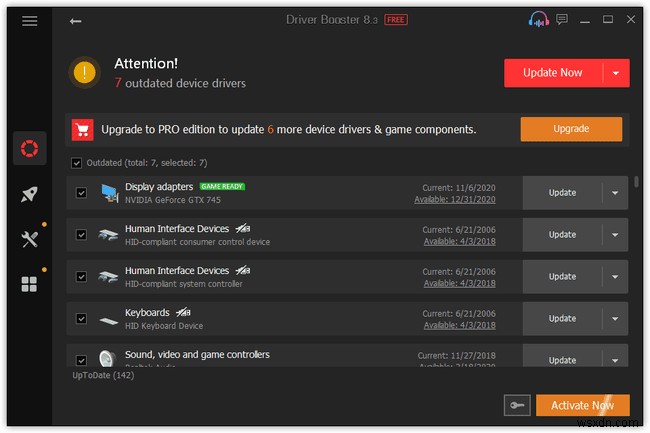
-
어떤 사람들은 iastor.sys 드라이버에 문제가 있었습니다. 이것이 귀하의 상황이거나 오류가 수정되는지 확인하려면 드라이버를 Microsoft storahci.sys 드라이버로 교체하십시오.
- 장치 관리자를 엽니다.
- IDE ATA/ATAPI 컨트롤러 확장 카테고리가 보이면
- 이름에 "SATA AHCI"가 포함된 컨트롤러를 마우스 오른쪽 버튼으로 클릭하고 속성을 선택합니다. .
- 드라이버에서 탭에서 드라이버 세부정보를 선택합니다. . iastor.sys라고 표시되는 경우 , 세부 정보 창을 종료하고 다음 단계를 계속합니다. 그렇지 않으면 5단계로 이동합니다.
- 드라이버 업데이트 선택> 내 컴퓨터에서 드라이버 찾아보기> 내 컴퓨터에서 사용 가능한 드라이버 목록에서 직접 선택 .
- 표준 SATA AHCI 컨트롤러 선택 그리고 다음 설치를 시작합니다.
-
무선 플러그 앤 플레이 USB 장치용 드라이버가 Windows와 협력하지 않는 경우 일부 사용자에게 DPC Watchdog Violation 오류가 발생합니다.
플러그를 뽑거나 장치 관리자에서 비활성화하여 BSOD가 반복되는지 확인하십시오.
무선 USB 장치를 사용하지 않거나 워치독 오류의 책임이 아닌 경우에도 장치 관리자에 있는 동안 다른 장치의 문제를 나타낼 수 있는 알림을 확인하십시오. 블루 스크린 오류와 관련이 있는지 확인하려면 비활성화해야 할 수도 있습니다.
-
최신 Windows 업데이트를 설치합니다. DPC_WATCHDOG_VIOLATION 오류를 일으키는 하드웨어 결함 이력이 있으며 Windows에서 제공하는 업데이트로 이를 해결했습니다.
-
손상된 시스템 파일을 확인하고 수정합니다. BSOD의 원인이 정확히 무엇인지 확실하지 않은 경우 시스템 전체에서 손상된 시스템 파일을 확인하는 것이 차선책입니다.
도움이 더 필요하십니까?
이 문제를 직접 수정하지 않으려면 내 컴퓨터를 어떻게 수정합니까?를 참조하십시오. 지원 옵션의 전체 목록과 함께 수리 비용 계산, 파일 제거, 수리 서비스 선택 등과 같은 모든 과정에 대한 도움을 받으십시오.
